教程主要介绍了用poly方法制作一个玩具的简单方法。
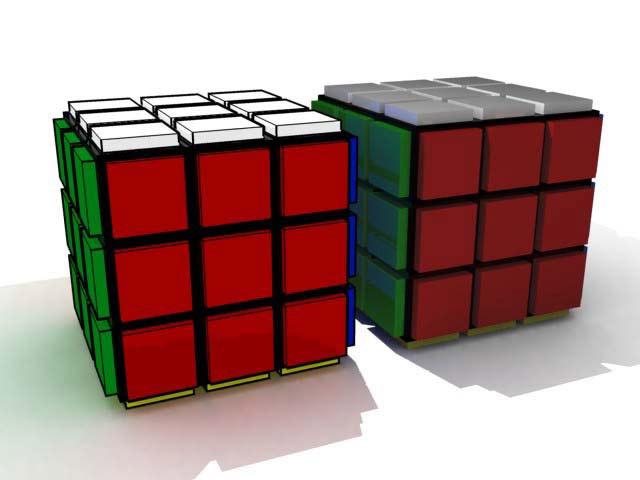
这个教程的模型很简单我们可以完全在几分钟内把它做完,他可以在任何版本的max中完成。
1.0 首先第一步,我们打开网格和扑捉设置,确定我们的设置是这样的(然后选择3d扑捉)。
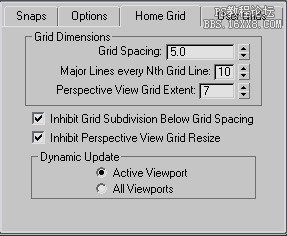
2.0 建立一个长宽高都为100的盒子,并且他们段数都为3。
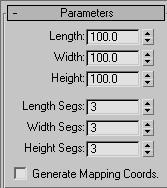
3.0 盒子应该是这样的:
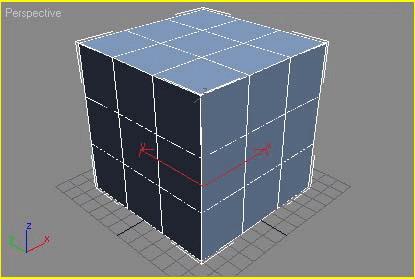
4.0 右键点物体转变为poly,然后选择子物体模式的面。
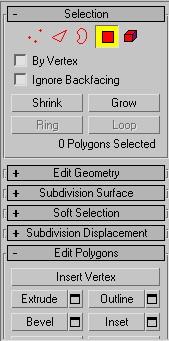
5.0 现在上面的完成了以后我们选择所有的面,然后到编辑网格中选择倒角。
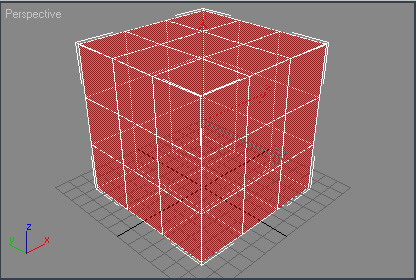
6.0 选择倒角的类型为通过面方式。高度0,轮廓数量是-2.0。
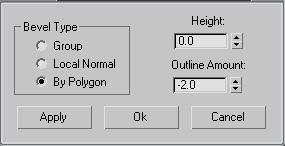
7.0 点应用,然后输入高度5.0,轮廓数量0.0。
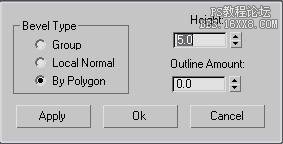
8.0 得到如图的样子:
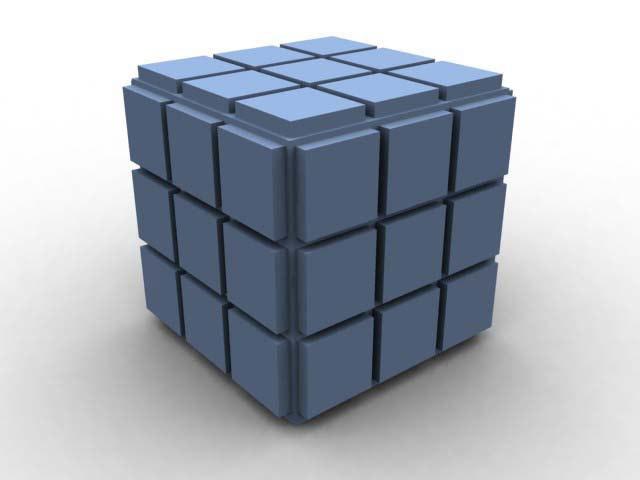
9.0 很好的模型,然后加入你想要的材质以后是这样的结果:

教程完。